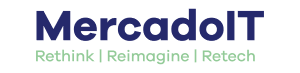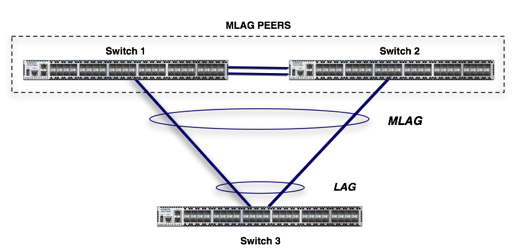La semana pasada vimos las características físicas del Arista Networks 7050SX-64 Ethernet Switch y hoy hablaremos sobre la redundancia en equipos de ARISTA, gracias a la configuración MLAG.
Configuración MLAG (Multi-Chassis Link Aggregation Group).
Arista no dispone en su portfolio equipos con puertos de stack. ¿Y cómo es capaz de ofrecer redundancia tanto física como lógica en sus estructuras? Arista utiliza el concepto de MLAG para dar solución a este tipo de escenario.
Mejor lo vemos con un ejemplo. Imaginemos el siguiente escenario en el que queremos ofrecer al switch 3 redundancia tanto de física como lógica para su capa superior. Para ello vamos a configurar MLAG para que el switch 3 vea a los switch 1 y 2 como un único elemento lógico.
NOTA: Es recomendable que los dos extremos del MLAG utilicen la misma imagen de EOS. Si se utilizan EOS distintas pueden producirse problemas de adyacencias
Paso 1. – Crear el port-channel para el peer link
El peer link es el encargado de formar y mantener la asociación MLAG entre el sw1 y el sw2
Asumimos que los interfaces eth1 y eth2 en ambos switches (sw1 y sw2) son los que van a estar unidos en el peer link y realizamos la siguiente configuración.
No es obligatorio el uso de port-channel para formar el peer link pero si es una buena práctica recomendable
switch1# config t
switch1(conf)#interface eth1-2
switch1(config-if-Et1-2)# channel-group 10 mode active
switch1(config-if-Et1-2)# interface port-channel 10
switch1(config-if-Po10)# switchport mode trunk
switch2# config t
switch2(conf)#interface eth1-2
switch2(config-if-Et1-2)# channel-group 10 mode active
switch2(config-if-Et1-2)# interface port-channel 10
switch2(config-if-Po10)# switchport mode trunk
Paso 2.- Crear una VLAN para la comunicación peer del MLAG
switch1(conf)#vlan 4094
switch1(config-vlan-4094)# trunk group mlagpeer
switch1(config-vlan-4094)# interface port-channel 10
switch1(config-if-Po10)# switchport trunk group mlagpeer
switch1(config-if-Po10)# exit
switch1(conf)#no spanning-tree vlan 4094
switch2(conf)#vlan 4094
switch2(config-vlan-4094)# trunk group mlagpeer
switch2(config-vlan-4094)# interface port-channel 10
switch2(config-if-Po10)# switchport trunk group mlagpeer
switch2(config-if-Po10)# exit
switch2(conf)#no spanning-tree vlan 4094
NOTA: El nombre del grupo trunk y la vlan deben ser idénticos en ambos extremos. Además, asignar la vlan 4094 y el po10 al mismo grupo de trunk asegura que la vlan solo será transportada en ese trunk. Una vez realizado esto ya es seguro deshabilitar el spanning-tree para asegurar la comunicación entre los peers MLAG
Paso 3. Configurar el nivel 3 para la comunicación peer to peer
switch1(conf)#int vlan 4094
switch1(config-if-Vl4094)# ip address 10.10.0.1/30
switch2(conf)#int vlan 4094
switch2(config-if-Vl4094)# ip address 10.10.0.2/30
Paso 4.- Configurar el peer MLAG en ambos switches
switch1(config)#mlag
switch1(config-mlag)#local-interface vlan 4094
switch1(config-mlag)#peer-address 10.10.0.2
switch1(config-mlag)#peer-link port-channel 10
switch1(config-mlag)#domain-id mlag10
switch2(config)#mlag
switch2(config-mlag)#local-interface vlan 4094
switch2(config-mlag)#peer-address 10.10.0.1
switch2(config-mlag)#peer-link port-channel 10
switch2(config-mlag)#domain-id mlag10
Para que la relación de adyacencia MLAG se forme es necesario que se cumpla lo siguiente:
– Peer-link up
– Los id de dominio deben coincidir
– Establecer comunicación bidireccional TCP
Paso 5.- Verificar MLAG
Show mlag y ver que el estado está en activo
switch1#show mlag
MLAG Configuration:
domain-id : mlag10
local-interface : Vlan4094
peer-address : 10.10.0.2
peer-link : Port-Channel10
MLAG Status:
state : Active
peer-link status : Up
local-int status : Up
system-id : 00:33:22:01:03:01
switch2#show mlag
MLAG Configuration:
domain-id : mlag10
local-interface : Vlan4094
peer-address : 10.10.0.1
peer-link : Port-Channel10
MLAG Status:
peer-link status : Up
local-int status : Up
system-id : 00:33:22:01:03:01
Paso 6. Configurar el MLAG entre el SW1-SW2 y el SW3
El último paso a nivel de configuración consiste en la creación de un port-channel entre el sw1 y el sw3 y entre el sw2 y el sw3 y que se encuentren en el mismo id de mlag
switch1(conf)#interface eth3
switch1(config-if-Et3)# channel-group 3 mode active
switch1(config-if-Et3)# interface port-channel 3
switch1(config-if-Po3)# mlag 3
switch2(conf)#interface eth3
switch2(config-if-Et3)# channel-group 3 mode active
switch2(config-if-Et3)# interface port-channel 3
switch2(config-if-Po3)# mlag 3
En el sw3 la configuración podría realizarse por un enlace LACP en un port-channel
NOTA: Para el identificador de MLAH hay que tener en cuenta lo siguiente
– El ID de MLAG no tiene por qué coincidir con el id de port-channel
– Los port-channels agrupados en un MLAG el id debe coincidir
– Un port-channel en un MLAG puede tener varios miembros
Paso 7. Verificar los port-channels MLAG
El último paso consiste en verificar el estado del port-channel. En la salida del siguiente comando observamos como el mlag 3 lleva activo 3 minutos
switch1#sh mlag | grep Active
state : Active
Active-partial : 0
Active-full : 2
switch1#sh mlag interfaces detail
local/remote
| mlag | state | local | remote | oper | config | last change | changes |
| 3 | active-full | Po3 | Po3 | up/up | ena/ena | 0:02:17 | ago 6 |
Con los pasos anteriores daríamos por finalizada esta nueva entrada del blog donde hemos configurado un MLAG entre 2 switches Arista en un extremo y un switch de cualquier otro fabricante con funcionalidad LACP en el otro extremo. Nos vemos en siguientes entradas.